Андроид – самая популярная операционная система для мобильных устройств. Однако, несмотря на ее широкое распространение, многие пользователи сталкиваются с проблемами, связанными с настройкой сотовой связи на своих устройствах. Сотовая связь – важная составляющая современной мобильности, поэтому настройка данного функционала является необходимой процедурой для каждого владельца Андроид-устройства.
Настройка сотовой связи на Андроиде может показаться сложной задачей, особенно для новичков, однако ниже представлена пошаговая инструкция, которая поможет вам настроить сотовую связь на вашем устройстве.
1. Войдите в "Настройки" на вашем устройстве Андроид. Обычно иконка "Настройки" изображена в виде шестеренки и находится на главном экране или в списке приложений.
2. Пролистните вниз и найдите "Сеть и интернет". Нажмите на эту опцию, чтобы перейти к настройкам сети.
3. В разделе "Сеть и интернет" найдите "Мобильная сеть" или "SIM-карта и мобильные сети" и нажмите на него.
4. В появившемся меню выберите "Имена точек доступа" или "APN". Этот раздел содержит настройки доступа к сотовой сети вашего оператора связи.
5. Нажмите на плюсик или на значок "Добавить APN", чтобы создать новую точку доступа.
6. Теперь введите настройки доступа, предоставленные вашим оператором связи. Обычно это настройки, такие как "Имя точки доступа", "Имя пользователя", "Пароль" и др. Если у вас нет этих настроек, свяжитесь с вашим оператором или поищите их на их сайте.
7. Сохраните настройки и перезагрузите устройство. После перезагрузки должна работать сотовая связь на вашем Андроид-устройстве.
Настройка сотовой связи на Андроиде проста, если вы следуете этой пошаговой инструкции. Однако, если у вас возникли какие-либо проблемы, связанные с настройкой сотовой связи, рекомендуется обратиться в службу поддержки вашего оператора связи для получения дополнительной помощи.
Подготовка к настройке сотовой связи

Перед тем как приступить к настройке сотовой связи на вашем Андроид устройстве, необходимо выполнить несколько предварительных действий:
1. Проверьте наличие SIM-карты в вашем устройстве.
- Убедитесь, что SIM-карта правильно установлена в слот сим-карты на вашем устройстве.
- Проверьте, что SIM-карта не повреждена и не заблокирована оператором.
2. Установите активный тарифный план с подключенной услугой сотовой связи.
- Свяжитесь с вашим оператором мобильной связи для проверки активности и корректности вашего тарифного плана и услуг.
- Убедитесь, что ваш тарифный план предоставляет доступ к сотовой связи и поддерживает использование мобильных данных.
3. Зарядите устройство.
- Удостоверьтесь, что ваше Андроид устройство полностью заряжено или имеет достаточный заряд для настройки сотовой связи.
- Зарядка устройства может потребоваться во время настройки или в случае обновления ПО.
После завершения этих подготовительных шагов вы будете готовы приступить к настройке сотовой связи на вашем Андроид устройстве.
Проверка сим-карты

Правильная работа сотовой связи на Андроиде невозможна без работоспособной сим-карты. Чтобы убедиться, что ваша сим-карта работает корректно, следуйте данным инструкциям:
1. Вставьте сим-карту в слот для сим-карты на вашем устройстве. Обычно слот находится на боковой или верхней панели смартфона.
2. После вставки сим-карты откройте меню "Настройки" на вашем устройстве. Обычно оно представлено значком шестеренки на главном экране или в списке приложений.
3. В меню "Настройки" найдите раздел "Сеть и интернет" или "Сеть и подключение". Здесь вы найдете подраздел "Сим-карты" или "Мобильная сеть".
4. В разделе "Сим-карты" вы увидите информацию о вашей сим-карте, такую как оператор связи и статус подключения. Убедитесь, что сим-карта отображается правильно и имеет статус "Активна" или "Подключена".
5. Если у вас есть две сим-карты, убедитесь, что обе сим-карты отображаются и работают корректно.
6. Если ваша сим-карта не отображается или имеет статус "Не активна" или "Не подключена", попробуйте вытащить и снова вставить сим-карту. Если проблема не решена, обратитесь в своего оператора связи для получения помощи.
После успешной проверки сим-карты, вы можете быть уверены в работоспособности вашей сотовой связи на Андроиде.
Проверка баланса

Когда вы подключаете свой Android-смартфон к своей сотовой сети, вы можете проверить баланс своего счета и узнать, сколько денег у вас осталось. Это полезно, чтобы контролировать свои расходы и заранее пополнить баланс, если нужно.
Чтобы проверить баланс на Android-смартфоне, выполните следующие шаги:
- Откройте приложение "Настройки" на вашем устройстве.
- Прокрутите вниз и найдите раздел "Соединение" или "Сотовая сеть".
- В разделе "Соединение" найдите "SIM-карта" или "Мобильная сеть".
- Выберите "SIM-карта" или "Мобильная сеть".
- В разделе "SIM-карта" или "Мобильная сеть" вы увидите информацию о вашем операторе связи и балансе вашего счета.
- Нажмите на "Проверить баланс" или "Пополнить счет", чтобы узнать актуальную информацию о вашем балансе.
Примечание:
Некоторые операторы связи могут предоставлять возможность проверки баланса с помощью специального кода. В таком случае, вы можете позвонить на номер или отправить сообщение с заданным кодом, чтобы получить информацию о вашем балансе. Узнайте у вашего оператора о доступных методах проверки баланса и используйте наиболее удобный для вас.
Убедитесь, что вы всегда имеете достаточный баланс на своем счету, чтобы пользоваться связью и избежать непредвиденных проблем.
Выбор оператора связи
Перед началом настройки сотовой связи на Андроиде необходимо выбрать оператора связи, с которым вы планируете работать.
Оператор связи – это компания, предоставляющая услуги мобильной связи. На рынке существует множество операторов, и каждый из них предлагает свои тарифы, пакеты услуг и уровень покрытия сети.
Прежде чем выбрать оператора связи, стоит определиться с вашими потребностями: сколько минут разговора, интернет-трафика и сообщений вы ежемесячно планируете использовать. Также стоит учесть географическую область, в которой вы проживаете или часто находитесь: операторы предлагают разное качество связи в разных регионах.
Совет: Перед выбором оператора связи стоит ознакомиться с отзывами пользователей и провести небольшое исследование рынка.
После того, как вы определитесь с выбором оператора связи, можете приступить к настройке сотовой связи на Андроиде.
Анализ доступных операторов

Перед тем, как настроить сотовую связь на вашем устройстве Android, важно определиться с оператором, с которым вы будете работать. В России есть несколько крупных мобильных операторов, каждый из которых предлагает свои услуги и тарифы.
Перед выбором оператора вам стоит учесть следующие факторы:
- Покрытие: узнайте, какой оператор предлагает лучшее покрытие в вашем районе. Это важно, чтобы у вас был стабильный сигнал и вы могли пользоваться связью в любое время и в любом месте.
- Тарифы: сравните тарифы разных операторов и выберите тот, который лучше всего соответствует вашим потребностям. Обратите внимание на цены за звонки, отправку сообщений и интернет-трафик, а также на наличие дополнительных услуг, которые могут быть вам полезны.
- Отзывы: прочитайте отзывы о разных операторах, чтобы узнать мнение других пользователей. Часто люди делятся своим опытом работы с определенным оператором и рассказывают о его преимуществах и недостатках.
После того, как вы проведете анализ доступных операторов, сделайте свой выбор и переходите к настройке сотовой связи на вашем Андроид устройстве.
Выбор оптимального оператора

Выбор оптимального оператора сотовой связи для вашего Android-устройства может быть ключевым моментом для обеспечения качественной и стабильной связи. В зависимости от вашего местоположения, требований к скорости интернета, зон покрытия и предоставляемых тарифных планов, вам следует учесть несколько факторов при выборе оператора.
1. Покрытие и сигнал: Перед выбором оператора убедитесь, что выбранный вами оператор имеет хорошее покрытие в вашем регионе и высокий уровень сигнала. Это можно узнать у друзей, коллег или с помощью специального приложения, которое предоставляет информацию о сигнале и покрытии операторов в вашем районе.
2. Скорость интернета: Если вам важна высокая скорость интернета на вашем Android-устройстве, обратите внимание на операторов, предлагающих 4G LTE сети. Такие сети предоставляют значительно более высокую скорость передачи данных, чем стандартные 3G сети.
3. Тарифные планы: Операторы предлагают различные тарифные планы, которые могут варьироваться по ценовой политике, количеству предоставляемых минут и интернет-трафика. Перед выбором оператора убедитесь, что он предлагает тарифный план, соответствующий вашим потребностям и бюджету.
4. Дополнительные услуги: Некоторые операторы предоставляют дополнительные услуги, такие как бесплатные или дешевые звонки внутри сети, международный роуминг, возможность использования мобильного интернета за рубежом и т.д. Если вам необходимы дополнительные услуги, обратите внимание на операторов, предлагающих такие возможности.
При выборе оператора сотовой связи для вашего Android-устройства необходимо учесть все перечисленные факторы и сделать выбор, который наиболее подходит вам по качеству связи, скорости интернета и бюджету.
Ввод апн-настроек

Для того чтобы ввести апн-настройки, следуйте следующим шагам:
- Откройте меню настроек. Настройки обычно представлены значком шестеренки или иконкой с названием "Настройки".
- Перейдите в раздел "Сеть и интернет" или "Сеть и подключение". В этом разделе вы найдете настройки связанные с сетью и подключением устройства.
- Выберите подраздел "Мобильная сеть" или "Сотовая связь". Здесь находятся настройки, связанные с мобильной связью вашего устройства.
- Найдите "Точки доступа" или "APN". В этом разделе отображаются все доступные апн-настройки.
- Нажмите на кнопку "Добавить" или "+". Это позволит вам создать новую апн-настройку.
- Вводите требуемые данные. Введите название оператора, имя апн, прокси, порт и другие параметры, которые должны быть предоставлены вашим оператором связи. Если вы не знаете этих данных, обратитесь к вашему оператору или найдите их на официальном веб-сайте.
- Сохраните настройки. После того, как введете все данные, нажмите на кнопку "Сохранить" или "Готово".
После ввода апн-настроек ваше устройство Android будет готово к использованию сотовой связи и доступу в Интернет. Если у вас возникнут проблемы с подключением или вы заметите, что что-то не работает должным образом, вы можете проверить и отредактировать апн-настройки в любое время.
Поиск апн-настроек для оператора

Чтобы найти апн-настройки для своего оператора, следуйте инструкциям ниже:
- Откройте настройки телефона.
- Найдите раздел "Сети и подключения" или "Соединения".
- Внутри этого раздела найдите пункт "Мобильная сеть" или "Сотовая сеть".
- В разделе сотовой сети найдите пункт "Точки доступа" или "APN".
- В этом разделе вы должны увидеть список доступных APN-настроек. Вероятнее всего, в списке будет присутствовать APN, установленный по умолчанию.
Если вам необходимо добавить новые настройки или изменить существующие, нажмите на кнопку "Добавить" или "Редактировать" (обычно это значок с трёмя точками или зубчатое колесо).
Чтобы найти апн-настройки для вашего оператора, воспользуйтесь оптимальными параметрами, предоставленными оператором, или обратитесь в службу поддержки вашего оператора связи. Эти параметры включают в себя название APN, имя пользователя, пароль и другие данные, которые необходимы для правильной настройки подключения.
Хорошо настроенные APN-настройки позволят вам максимально использовать возможности вашего телефона и обеспечат стабильное подключение к Интернету.
Ввод апн-настроек на Андроиде

Чтобы ввести апн-настройки на Андроиде, выполните следующие действия:
- На главном экране телефона перейдите в "Настройки".
- Прокрутите вниз и выберите "Сеть и интернет" или "Сеть и соединения".
- Выберите "Мобильная сеть" или "Сотовые сети".
- Нажмите на "Имена точек доступа" или "APN".
- В меню APN нажмите "+", чтобы добавить новую точку доступа.
- Заполните необходимые поля апн-настроек, включая имя точки доступа (APN), имя пользователя (Username) и пароль (Password). Эти данные можно получить у вашего оператора сотовой связи. Поля, которые не указаны, оставьте незаполненными.
- Нажмите на значок меню (обычно это три вертикальные точки или кнопка "Еще") и выберите "Сохранить" или "ОК".
После сохранения настроек апн, ваше устройство будет использовать новую точку доступа для подключения к сотовой сети.